Google Books
Para quem ainda não conhece, o Google tem um serviço especializado de busca de conteúdo de livros: o Google Books.
Através de parceria com autores e editoras do mundo todo, os usuários do Google poderão acessar gratuitamente o conteúdo integral ou parcial dos livros disponíveis na internet. Se você gosta de leitura, vai encontrar muita coisa boa lá…
Como usar o Google Books
Acesse diretamente o site: Google Books
Obs.: Se preferir, acesse o Google Search e no menu superior selecione [Mais] e depois [Livros]
Para procurar um livro digite um tema, título ou autor no campo [Pesquisar livros].
Como exemplo vamos utilizar o termo “CSS”. Clique no botão [Pesquisar livros].
Leia os prospectos e clique no link do livro que você acha mais adequado. No nosso exemplo vamos selecionar o primeiro livro da lista: Xhtml / Css - Criaçao de Paginas Web
Quando você pesquisar livros por assunto, observe os links: Não há visualização: sem visualização do conteúdo / Visualização: acesso limitado de conteúdo, ou seja, apenas algumas páginas do livro são apresentadas / Visualização completa: você terá acesso a todo conteúdo do livro
Utilize o menu superior acessando os filtros [Ferramentas de pesquisa]. Selecionando em Google eBooks grat., você terá acesso a vários e-books gratuitos do Google…
Voltando ao nosso exemplo, quando clicamos no link do livro desejado iremos para a página de navegação de conteúdo (para conteúdo limitado ou completo).
Rolando a página, observe que este livro possui acesso limitado de conteúdo, como podemos ver na barra abaixo da capa do livro. Entretanto, alguns livros podem ser lidos completamente e outros apenas o título, nome do autor e resumo..
Na barras do menu superior você poderá:
Utilizar o Zoom: Aumentar ou diminuir a imagem do texto
Página inteira: Colocar o texto na página toda sem a coluna lateral. Clique novamente para mostrar a coluna lateral.
Link e Banner: Pegue o link da página ou o código HTML para incorporar o banner do livro no seu site ou blog.
Minha Biblioteca: Acrescente os livros favoritos na sua biblioteca
Clique no botão [Adicionar à minha biblioteca] e faça o login com o e-mail e senha da sua conta do Google.
Se você já estiver logado, selecione onde você deseja direcionar o livro, clicando sobre o link: Favoritos, Lendo agora, Vou ler ou Lidos
Agora o seu livro esta adicionado na pasta escolhida. No nosso exemplo selecionamos a pasta Lendo agora.
Escrever resenha: Neste recurso você poderá fazer um comentário sobre o livro. É possível também dar uma nota de 1 a 5 como avaliação. É muito importante para o autor o feedback dos seus leitores, portanto escreva sua resenha com muita responsabilidade.
Clique no botão [Escrever resenha]
Faça o seu comentário e/ou de uma nota (de 1 a 5) para o livro. Depois clique em [Salvar].
Navegação de páginas: Comandos para navegação das páginas do livro.
Avance ou retroceda as páginas do livro…
Opções: Selecione a opção desejada: Minha biblioteca (acesse aos seus livros favoritos), Ajuda (dúvidas de como utilizar o Google Books) e Pesquisa de livros avançada.
Utilizando a barra lateral
Na barra lateral da página de navegação, vamos encontrar uma lista de sites e preços sugeridos para você adquirir o livro no formato impresso. Você também poderá pesquisar se o livro está disponível em alguma biblioteca, clicando no link [Encontrar em uma biblioteca].
Para comprar, clique no botão [Obter livro impresso]. Agora é só escolher a livraria desejada, clicar no link e fazer a sua compra online…
Se você quiser saber mais sobre o livro, clique no link [Sobre este livro].
Além do resumo sobre o livro, rolando a página você vai poder ver também Livros Relacionados, Páginas Relacionadas, conteúdo, termos, frases comuns e Informações bibliográficas…
Minha Biblioteca
Nesta página você verá todos livros que você marcou como favorito, ou que você visualizou no Google…
Na página inicial do Google Books, clique no link [Minha biblioteca]. É preciso que você esteja logado no Google (use o e-mail e senha que você usa no Youtube).
Aqui você vai encontrar todos livros marcados e o histórico de navegação do Google Books…
Clicando no link, Lendo agora, por exemplo, você poderá organizar a sua pasta de livros favoritos….
Lembre-se que você possui 4 pastas para você organizar os seus livros: Favoritos, Lendo agora, Vou ler e Lidos. Se você desejar criar uma nova pasta, clique no botão [Nova Estante].
Para comprar livros eletrônicos online (e-books) , clique no link Google Play. Para ver livros recomendados, clique no link Livros para você…
Pesquisando livros e revistas recentes
Acesse o Google Books. Clique no link [Procure livros e revistas].
Clique no livro desejado…
Comprando e-books pelo Google Play
Acesse o Google Books. Clique no link [Ir para o Google Play agora].
Para saber mais sobre o Google Books, clique no link: Sobre a Pesquisa de Livros do Google Books e Ajuda do Google Books



 byALF |
byALF |  domingo, julho 28, 2013
domingo, julho 28, 2013
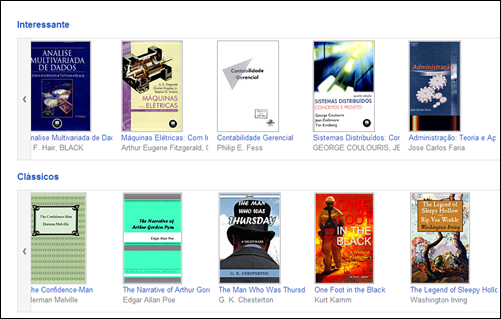
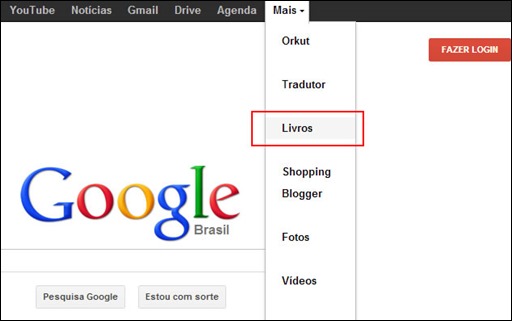
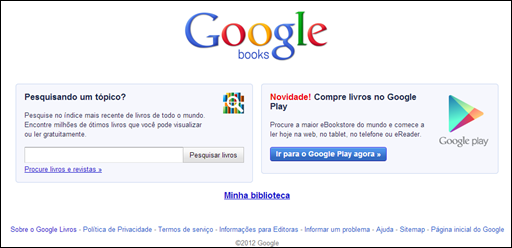
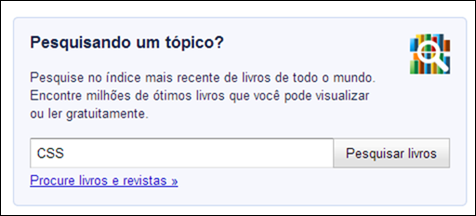
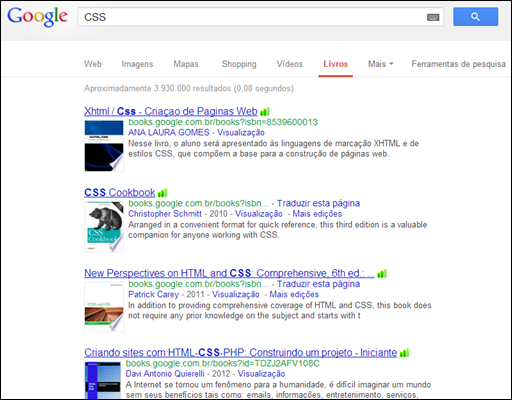
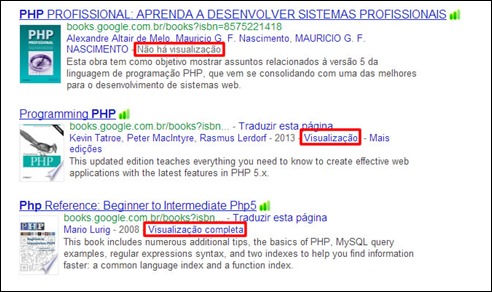
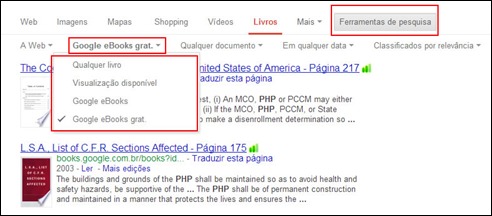
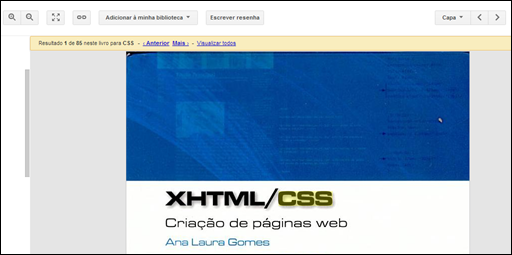
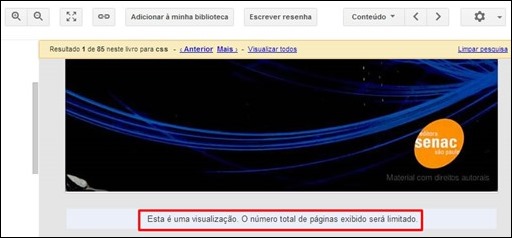



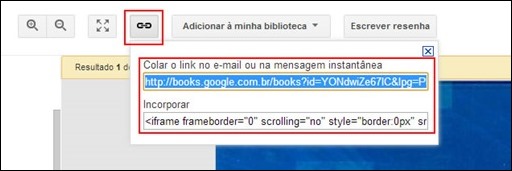

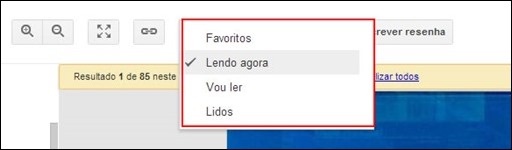


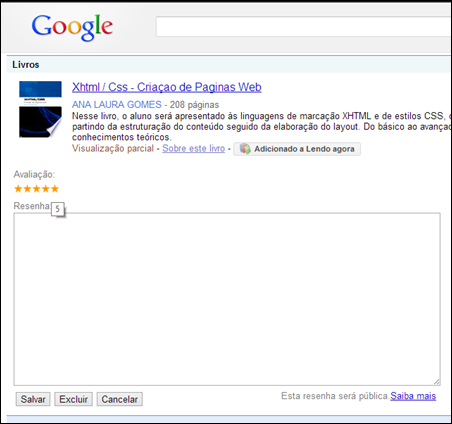

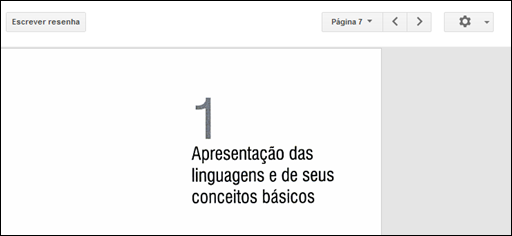
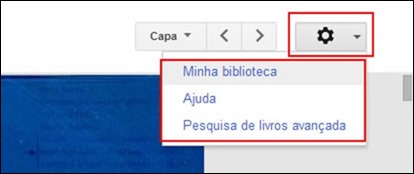
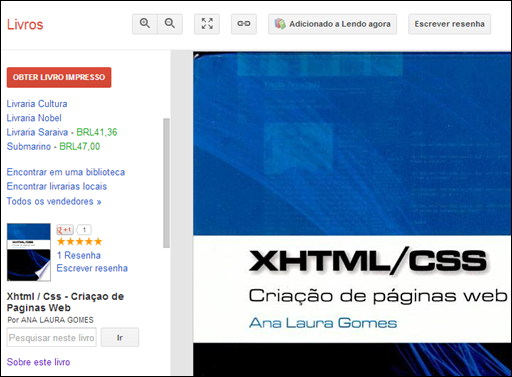
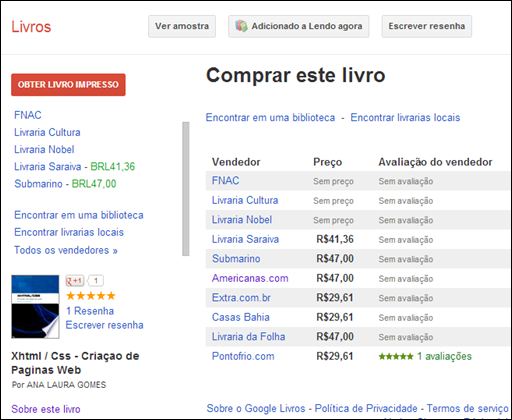
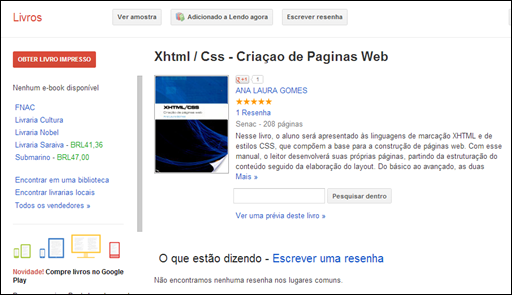
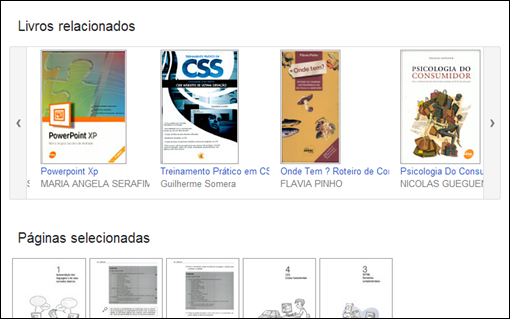

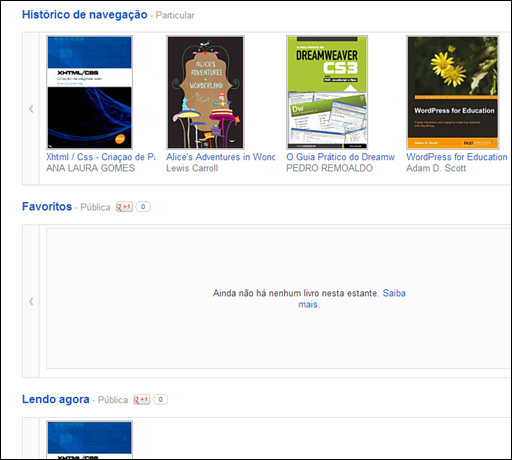
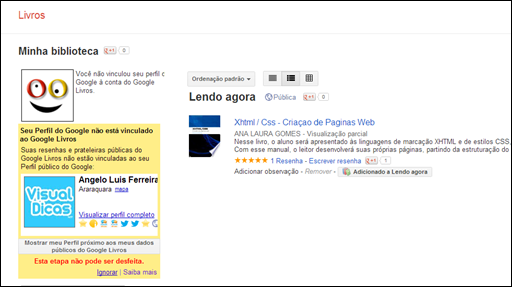
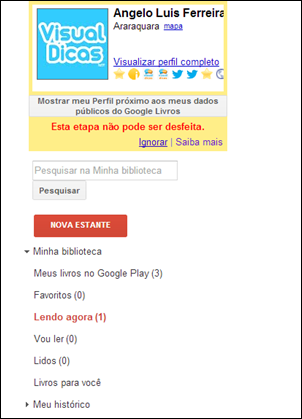
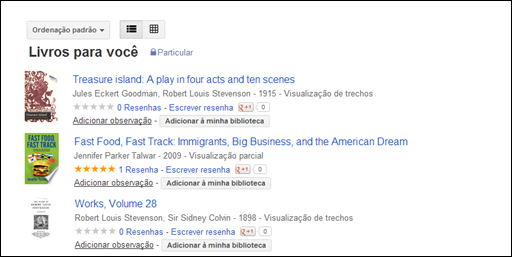
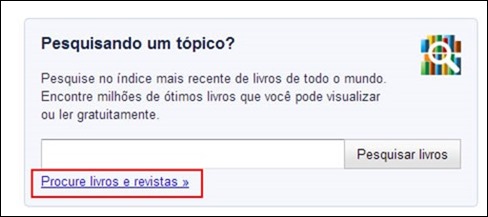
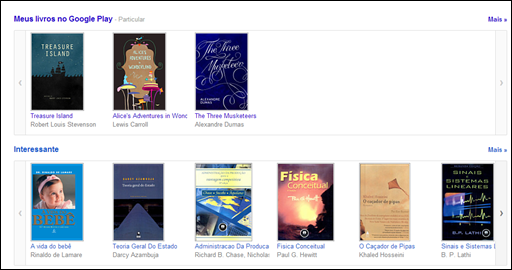
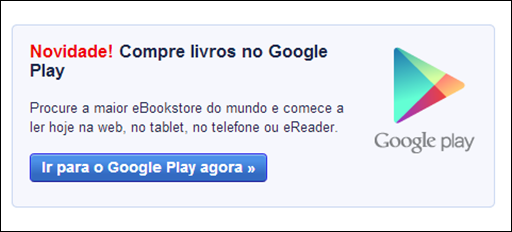









0 comentários:
Postar um comentário